آموزش ثبت سایت در CloudFlare

CloudFlare یک سیستم جهانی است که خدمات CDN ارائه می کند و همچنین با تغییر DNS، پیدا کردن آی پی اصلی سایت را سخت تر کرده و باعث بالاتر رفتن امنیت آن می شود. کلاودفلیر قادر است از سایت در مقابل تهدیدات آنلاین مانند حملات DDOS محافظت کند و با اجازه دادن ورود تنها به کاربران واقعی، منابع مصرفی سرور را نیز کاهش دهد.

CDN یا Content Delivery Network که به معنی شبکه تحویل محتوا می باشد با استفاده از سرورهای توزیع شده و بر اساس موقعیت جغرافیایی کاربران، موجب بهبود سرعت سایت و بارگزاری مطالب آن برای کاربران می شود. به عبارتی این سرورها محتوای سایت را از منبع اصلی آن دریافت می کنند و بعد از ذخیره، متناسب با مکان کاربران و بر اساس نزدیک ترین سرور، محتویای سایت را نشان می دهند.

CDN یکی از خدماتی است که باعث بهبود سرعت سایت و کنترل مصرف منابع آن می شود و CloudFlare با یک CDN رایگان مجموعه ای از قابلیت ها را در اختیار شما قرار می دهد، از جمله تغییر دی ان اس، فشرده سازی کدهای سایت و محافظت از آن.
یکی دیگر از مزایای CloudFlare این است که اگر سرویس میزبان سایت قطع شود، همچنان صفحه CloudFlare برای کاربران نشان داده می شود که قطعا از نمایش پیغام server not found بهتر می باشد.
با آموزش ثبت سایت در CloudFlare همراه ما باشید.
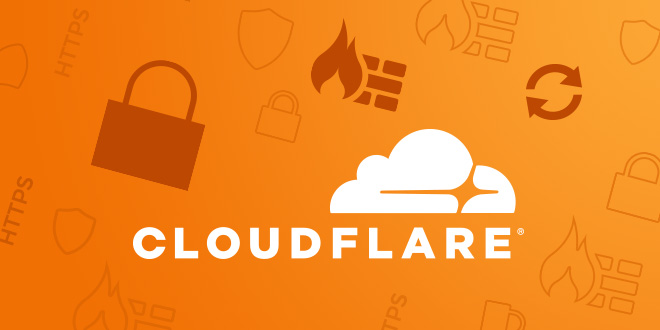
مراحل ثبت سایت در CloudFlare
ابتدا از لینک زیر در سایت CloudFlare ثبت نام کنید :
https://dash.cloudflare.com/sign-up
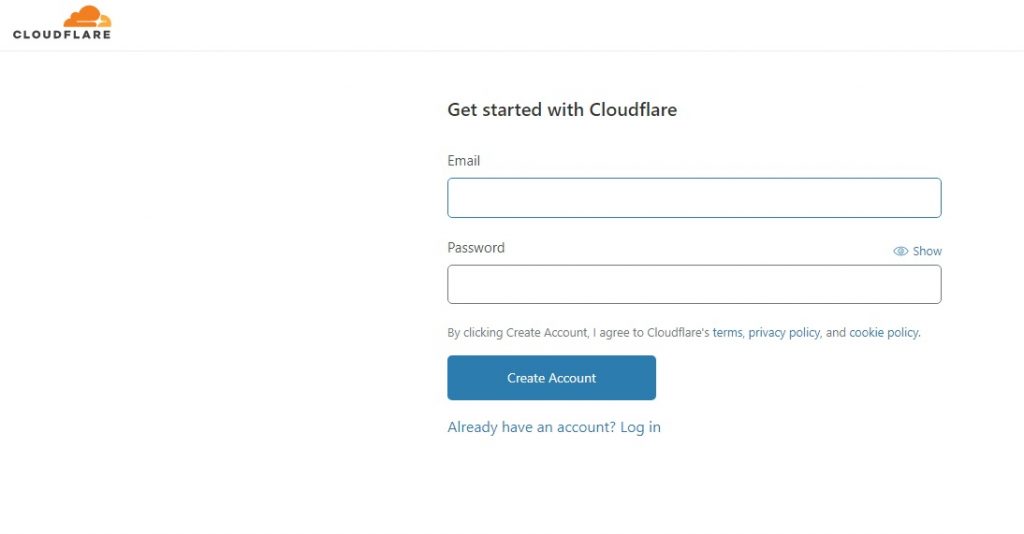
بعد از ثبت نام و ورود، بر روی گزینه Add Site کلیک کنید.
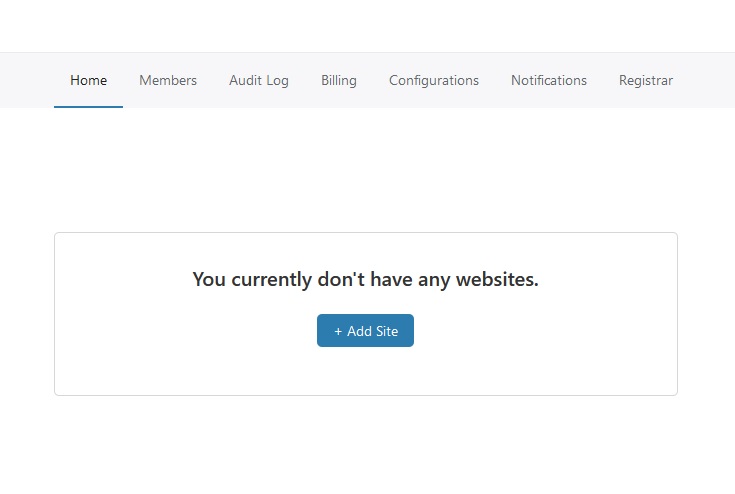
سپس، دامنه سایت را وارد کنید و بر روی گزینه Add Site کلیک کنید.
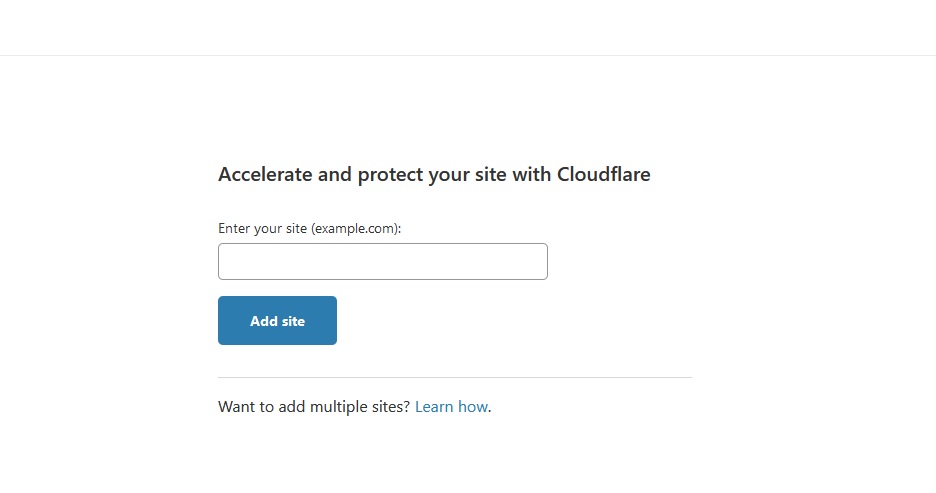
در صفحه باز شده از قسمت Select a plan، پلن Free را انتخاب کنید و Continue را بزنید.
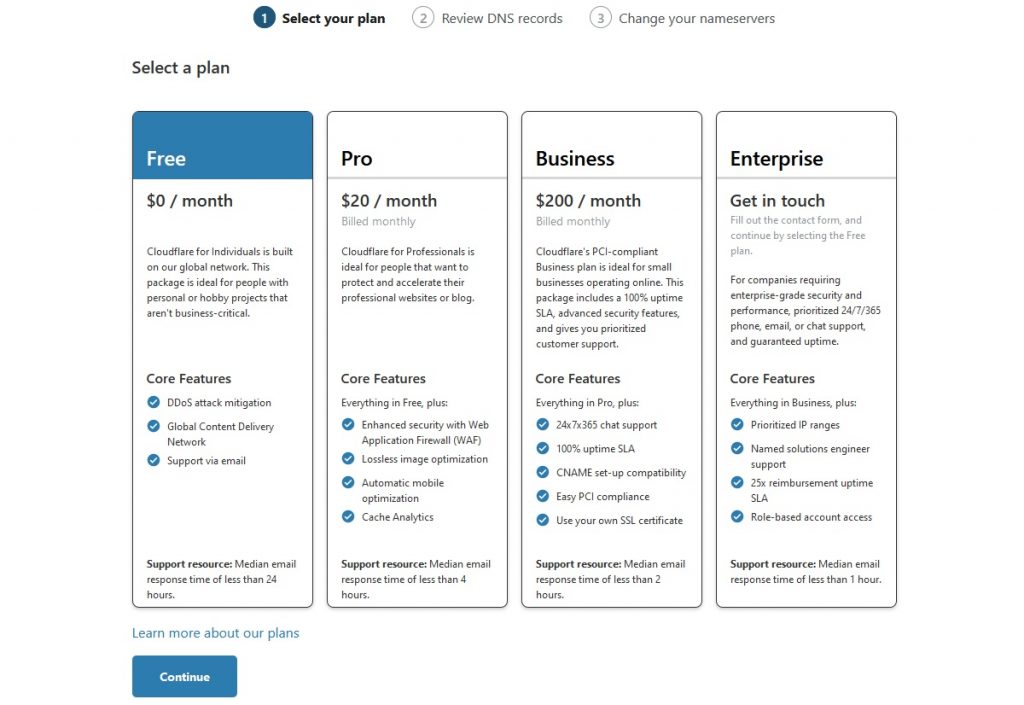
در صفحه جدید، سرویس CloudFlare دی ان اس فعلی سایت را شناسایی کرده و تنظیمات لازم را نیز اعمال می کند.

نکته : اگر دامنه به هاست متصل نباشد، باید رکوردهای بالا را به صورت دستی اضافه کنید.
در ادامه، بر روی Continue در پایین صفحه کلیک کنید و در صفحه جدید مقادیر موجود در قسمت “Add Cloudflare’s nameservers” را در قسمت DNS پنل دامنه وارد کنید.
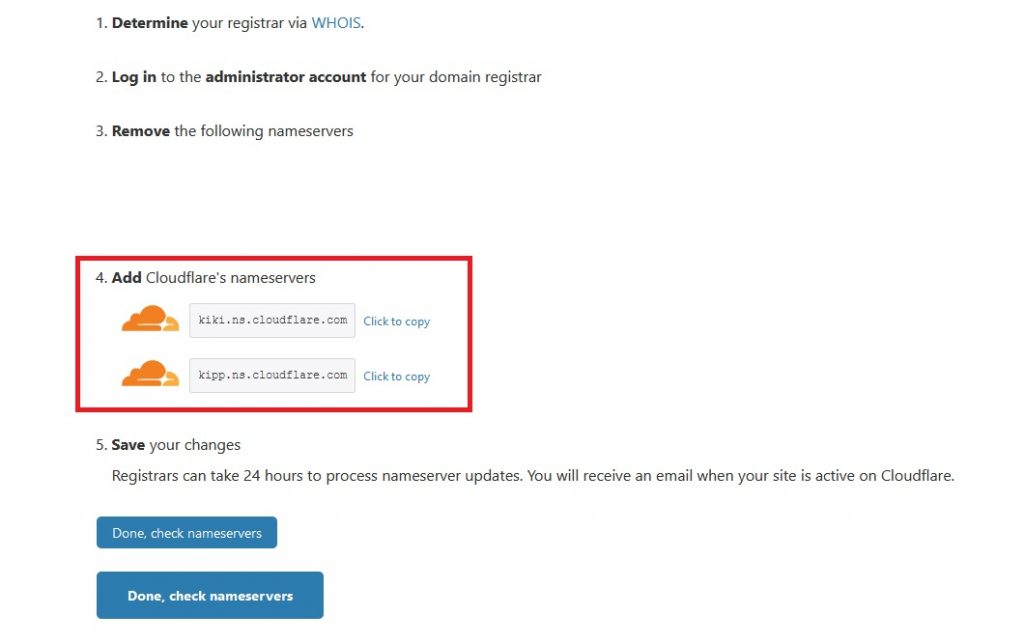
سپس Done را بزنید و در صفحه جدید بر روی Get started کلیک کنید.
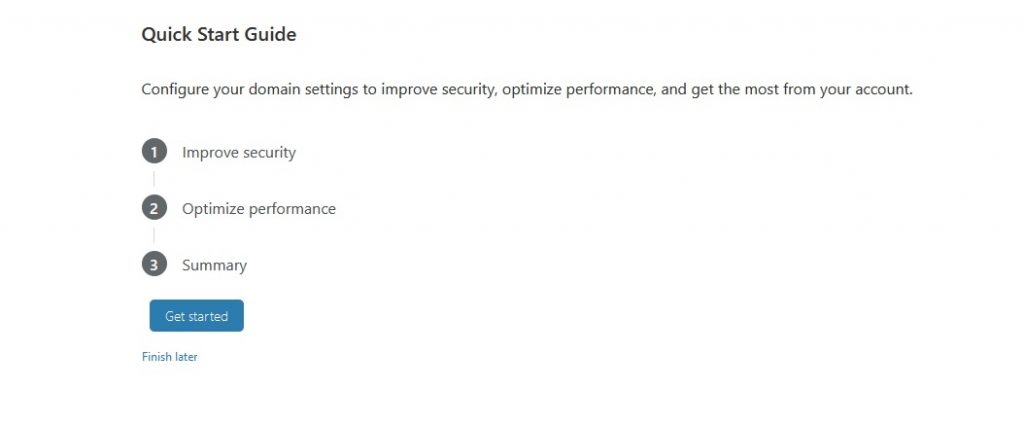
در صفحه جدیدی که باز می شود، تنظیماتی برای افزایش امنیت وجود دارد که پس از هر تغییری باید بر روی گزینه Save کلیک کنید.
با فعال بودن قسمت Automatic HTTPS Rewrites تمام لینک ها به صورت https به نمایش در می آیند.
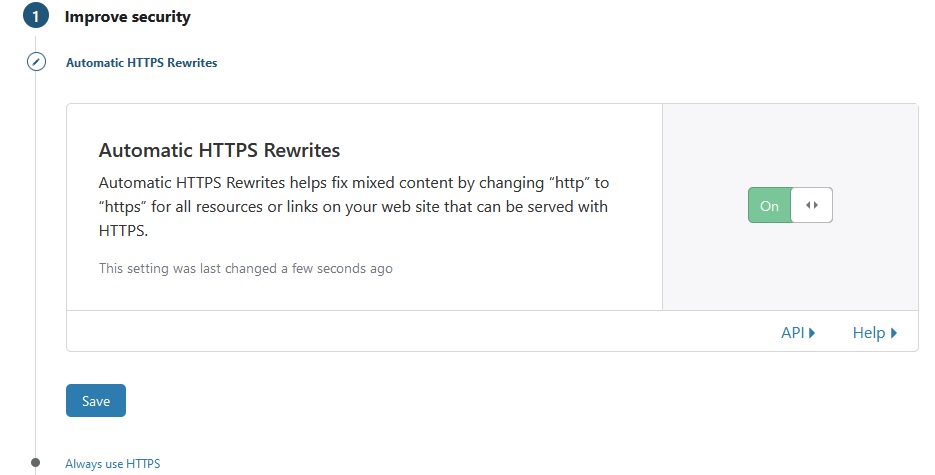
با فعال بودن قسمت Always Use HTTPS تمام درخواست های http به https تبدیل می شوند.
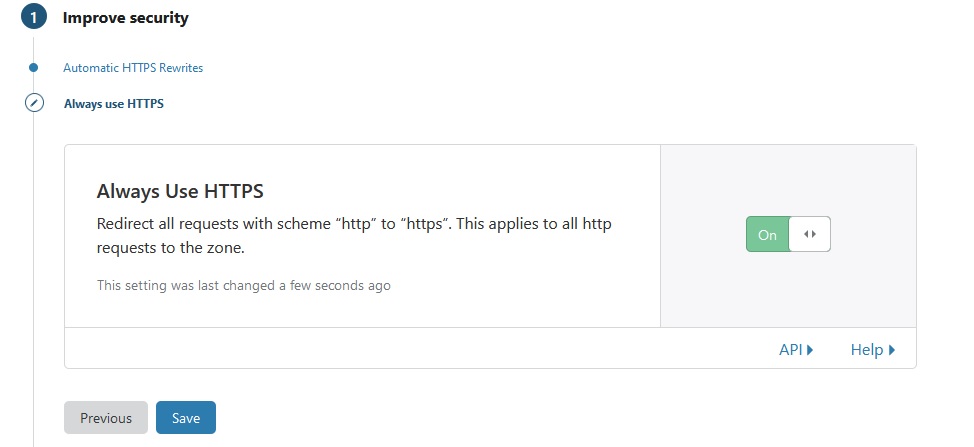
در قسمت Auto Minify می توان حجم کدهای سایت را کاهش داد که برای انجام آن باید تیک کنار گزینه های JavaScript و CSS و HTML را بزنید.
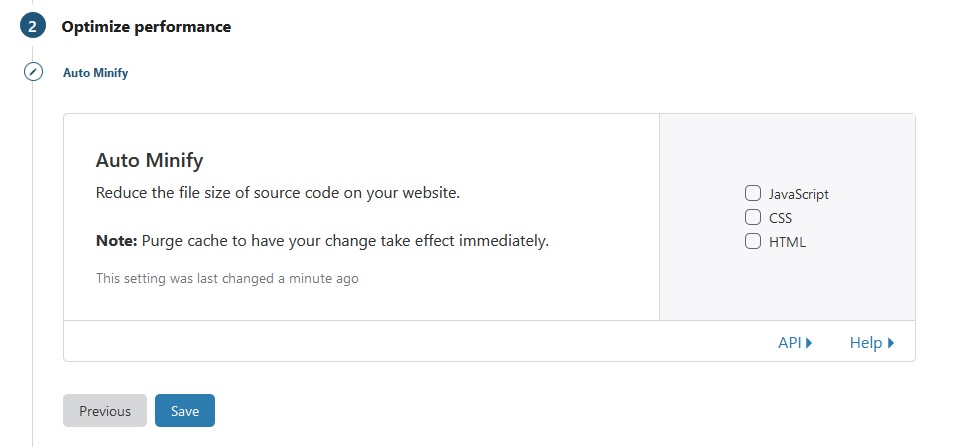
در قسمت Brotli با استفاده از مکانیزم فشرده سازی بروتلی، سرعت بارگزاری صفحات برای ترافیک https بازدیدکنندگان افزایش می یابد.
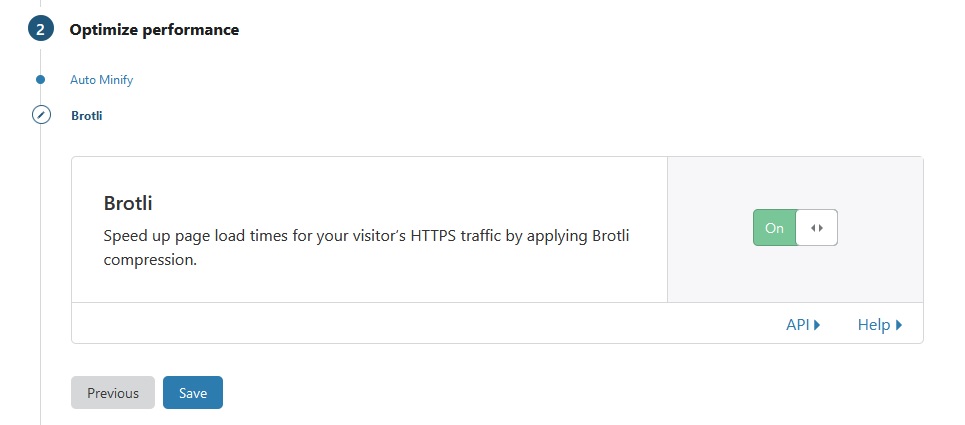
سپس بر روی Finish کلیک کنید.
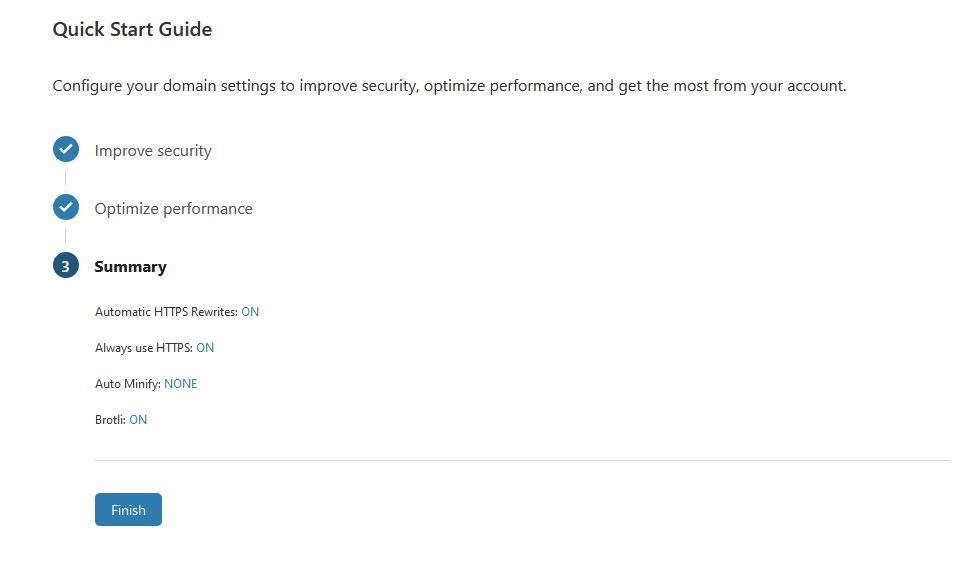
برای اعمال نهایی موارد بالا و تنظیم شدن دی ان اس های کلاودفلیر بر روی سایت برای دامنه های ملی به 12 الی 24 ساعت و برای دامنه های بین المللی به 2 الی 12 ساعت زمان نیاز می باشد.
امیدواریم این آموزش مورد توجه شما قرار گرفته باشد.

تفاوت و برتری سرورهای G10 در مقایسه با سرورهای G9

7 راهکار برای جلوگیری از اسپمشدن ایمیلها

آموزش فعالسازی SSL در هاست

ساخت دیتابیس مونگو دی بی و اتصال به studio 3t

فعال کردن extension های php در cPanel

جلوگیری از ارتباط لینک های خارجی پیشخوان وردپرس

مشاهده لاگ های سایت در Raw Access سی پنل

معرفی سرویس Webalizer در سی پنل

معرفی سرویس آمار سی پنل Awstats

معرفی سرویس Virus Scanner در سی پنل

معرفی قابلیت Track DNS در سرویسهای سی پنل

معرفی بخش BoxTrapper در سی پنل

قابلیت Greylisting در سی پنل

آموزش مسدود سازی IP با استفاده از IP Blocker سی پنل

ایجاد رکوردهای DNS در ZoneEditor سی پنل

بررسی Bandwidth در سرویس سی پنل

کد EPP چیست

جلوگیری از دریافت ایمیل های خاص در سی پنل

آموزش ایجاد ساب دامنه در هاست سی پنل

آموزش مدیریت فضای ایمیل سی پنل

آموزش رفع ارور 502 Bad gateway

تبریک سال نو با هدیه نوروزی پارس وب سرور

تفاوت و برتری سرورهای G10 در مقایسه با سرورهای G9

7 راهکار برای جلوگیری از اسپمشدن ایمیلها

فوروارد ایمیل های دریافتی وب میل به ایمیل دیگر در سی پنل

رفع خطای جنگو Incorrect string value

تنظیمات smpt در وردپرس

راهنمای دستور top در ترمینال سی پنل

تنظیمات ftp در لاراول برای اتصال به هاست دانلود

ارور Specified key was too long در جنگو



